相信从事HMI和自动化开发专业的小伙伴在使用工业仪表盘和图表控件时,都很熟悉怎么安装和操作Iocomp产品(毕竟它功能太强大了,基本人手一份的节奏),但是小编想肯定还是有很多和小编一样的入门的伙伴在安装该控件时会遇到一些常见问题。所以小编梳理了常见问题之后就分享出来,希望对大家有所帮助。
问题一:Iocomp Components Service Pack安装程序问题
答:如果在安装期间运行任何有关VB NT服务程序或Microsoft Outlook应用程序,安装程序有时会无法启动。这时候如果想要正常运行,需要先关闭之前提到的应用程序。
问题二:Iocomp Components 1.0.0 版本安装程序问题
答:安装后,只需要安装帮助文件和demo演示程序即可。重新运行安装并确保输入正确的密钥。在继续安装程序之前,需要检查是否有错误消息弹出,如果有就需要检查是否输入有效的密钥。
问题三:未安装Delphi5 VCL组件
答:安装完成程序后,却没有安装Delphi 5 组件。所以请执行以下操作完成安装:
1. 下载并安装最新的Service Pack(Service Pack 4或更高版本);
2. 打开你的Windows控制面板,然后打开“添加/删除控制面板”小程序;
3. 选择“Iocomp Components 1.xx SPx”(注意:版本号和Service Pack可能不同)并点击“添加/删除”按钮;
4. 安装程序加载后,选择“添加/删除”,然后选择“下一步”;
5. 按照说明完成安装。
问题四:一些Plot Pack版本2.0 VCL源文件丢失
答:我们在发布的Plot Pack组件版本2.0的初始版本中发现了一个bug。请重新运行你的One-Click安装程序(200KB文件)以获取更新或 下载我们最新的Service Service Pack。此问题不会影响我们的CD-ROM分发。
问题五:InstallShield错误:无法加载IKernel.exe,不支持接口
答:一些用户遇到了基于InstallShield的安装问题。这是InstallShield安装程序软件问题。 有几种方案可以解决这个问题:
1. 删除临时文件夹中的所有文件。在大多数系统中,这些会在“c:\windows\temp”,“c:\winnt\temp”,或者在“c:\temp”中。在Windows 2000 / XP上,也可以在个人文件夹中找到临时文件夹。如果你的用户名是“测试用户”,那么你的个人临时文件夹就位于“C:\ Documents and Settings \ MyUserName \ Local Settings \ Temp”中。
2. 重新启动电脑。
3. 如果你运行的是Windows NT,Windows 2000或Windows XP,请确保以计算机管理员身份登录。
4. 暂时关闭电脑上的病毒防护软件,作为最后的解决办法。
5. 尝试在另一台电脑上运行安装程序。你的系统中可能存在一些损坏的DLL。
6. 尝试直接从InstallShield安装最新的InstallShield Engine。
问题六:InstallShield错误(0x80070725):RPC Stub的版本不兼容
答:一些用户遇到基于InstallShield的安装问题。这是一些安装程序错误地使用Windows XP特定版本覆盖了核心Windows系统文件的问题。InstallShield已经发现这是一个问题,并为你的系统提供了Microsoft的修复程序。应用此修复程序后,重新启动计算机,然后再次尝试运行安装程序。
问题七:如何手动卸载软件
答:如果由于某种原因需要手动卸载该软件,请按照以下步骤操作。注意,某些步骤将引用特定安装不存在的文件,具体取决于你在安装期间选择的选项:
1. 从以下文件夹中删除所有文件,包括子文件夹:
“C:\ Iocomp \ Product”
“C:\ Program Files \ Iocomp”
“C:\ Program Files \ Iocomp Instrumentation Components Setup”;
2. 从Windows系统目录中删除以下单个文件:
isAnalogLibrary.*
isDigitalLibrary.*
iProfessionalLibrary.*
iPlotLibrary.*
iStripChartXControl.*
3. 删除以下注册表项文件夹:
HKEY_LOCAL_MACHINE \ SOFTWARE \ Iocomp
HKEY_LOCAL_MACHINE \ SOFTWARE \ Microsoft \ Windows \ CurrentVersion \ Uninstall \ {b41d5821-ea46-11d3-80f2-0050bad1675f}
4. 如果你使用的是Borland Delphi或Borland C ++ Builder,则需要手动从Borland开发IDE中删除软件包,方法是打开Delphi或C ++ Builder,单击“Component / Install Packages ...”菜单,选择Iocomp的软件包,然后单击“删除”按钮。你还需要手动删除位于“C:\ Program Files \ Borland”文件夹和子文件夹下的以“Iocomp”开头的任何程序包文件;
5. 删除你在系统上手动注册的所有Iocomp ActiveX文件,或者复制到默认目录以外的目录。
你还可以使用Iocomp的卸载程序实用程序,它将从你的系统中完全删除Iocomp的组件和安装程序。你可以从Iocomp网站的杂项下载部分下载该文件。
以上整理内容并不全面,只是总结了一些常见问题,如果大家有更多想法,可以留言一起学习交流。
PS: 更多Iocomp内容,可以通过https://www.evget.com/product/search?k=Iocomp进行了解。
 023-68661681
023-68661681
 返回
返回


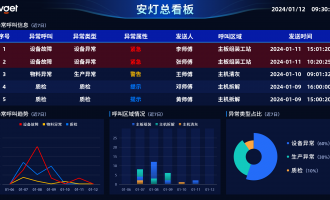



发表评论